5 parasta avoimen lähdekoodin näytön tallenninta, joita sinun ei pidä hukata
 Käyttäjän Lisa Ou / 15. tammikuuta 2021 16:00
Käyttäjän Lisa Ou / 15. tammikuuta 2021 16:00Näyttöjen käytöstä on tullut väistämätöntä vuosikymmenien ajan. Ei ole väliä se henkilökohtainen kannettava tietokone, mobiililaite tai televisio, etsimäsi tiedot ja toimintasi näkyvät ruudulla.
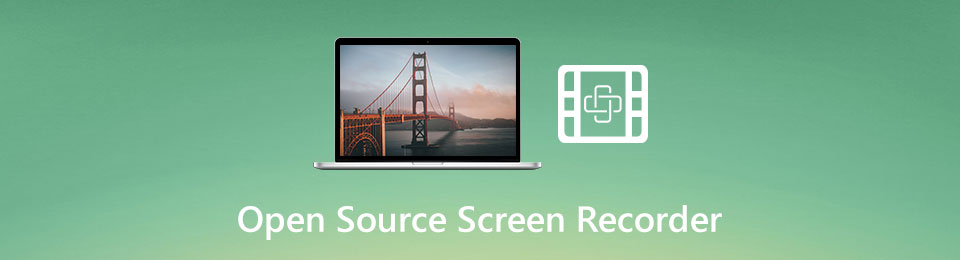
Entä jos sinun on jaettava tiedot jonkun muun kanssa? A näytön tallennin on merkittävä rooli tällaisessa tilanteessa. The avoimen lähdekoodin näytön tallennin julkaistiin kehitystiimien toimesta. Vielä tärkeämpää on, että se on yleensä ilmainen ilman rajoituksia. Tämä artikkeli jakaa sinulle top-listan.

Opasluettelo
1. Viisi parasta avoimen lähdekoodin näytön tallenninta
Suosituin 1: OBS Studio
OBS Studio on tehokas avoimen lähdekoodin näytön tallennin, joka on täysin ilmainen ilman rajoituksia. Monet pelaajat käyttävät sitä kaapata pelattavuus työpöydällä. Vloggerit käyttävät mieluummin OBS: ää opetusvideoiden tekeminen. Jotkut pienyritykset hyödyntävät sitä jopa mainosmainoksissa.
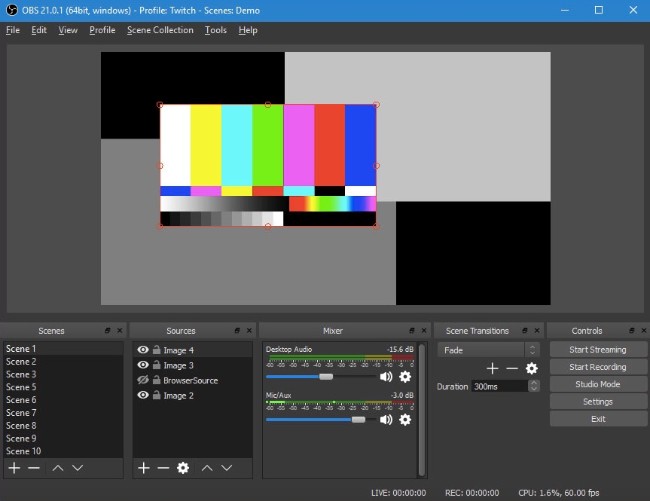
Plussat
- Tallenna näyttö tietokoneelle, Macille ja Linuxille ilmaiseksi.
- Tukee useita lähteitä tallennettaessa.
- Ei vesileimaa, tallennuksen pituutta tai muita rajoituksia.
- Sisällytä spontaani äänimikseri.
- Tarjoa runsaasti kokoonpanovaihtoehtoja.
MIINUKSET
- Tästä avoimen lähdekoodin näytön tallentimesta puuttuu videon muokkaus.
- Aloittelijat voivat tuntea hämmennystä monimutkaisesta asennuksesta.
Top 2: JaaX
Jos etsit monipuolista avoimen lähdekoodin näytön tallenninta, ShareX on hyvä valinta. Se pystyy tallentamaan koko näytön, aktiivisen ikkunan, mukautetun alueen ja paljon muuta. Tallennuksen jälkeen voit ladata nauhoituksia suoraan pilvipalvelimille.
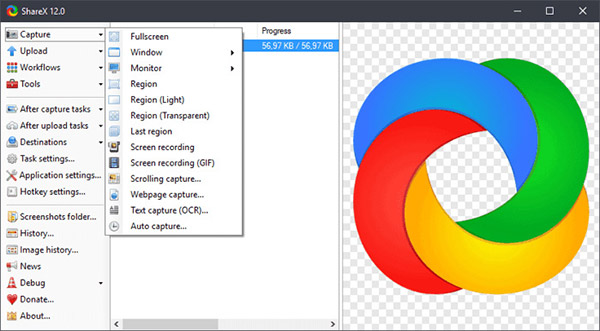
Plussat
- Sieppaa näyttö eri tiloissa.
- Lisää efektejä, vesileimaa ja merkintöjä tallenteisiin.
- Ota vierittäviä kuvakaappauksia pidemmille verkkosivuille.
- Tuki 40 isännöintipalvelua.
- Voit asettaa pikanäppäimet suorittamaan erilaisia tehtäviä.
MIINUKSET
- Oppimiskäyrä ei ole kovin hyvä.
- Jotkin ominaisuudet eivät toimi joskus.
Ylin 3: CamStudio
CamStudio on avoimen lähdekoodin näytön tallennin, joka on ollut saatavilla pitkään. Se pystyy tallentamaan näytön toiminnot äänen kanssa. Koska se tallentaa näytön tallennukset korkealaatuisiin AVI -videotiedostoihin, sinun on käytettävä sitä tietokoneessa, jossa on tarpeeksi tilaa.
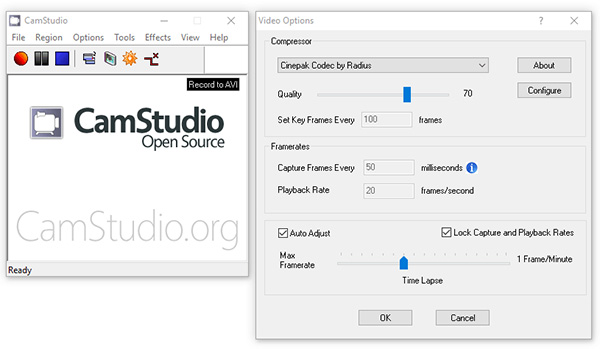
Plussat
- Luo näytön tallenteita äänellä ja tekstityksillä.
- Tuki verkkokameran sieppaukselle.
- Käytä häviöttömiä koodekkeja tallenteiden koodaamiseen.
- Muunna tallenteet Flash-videoiksi.
MIINUKSET
- Tämä avoimen lähdekoodin näyttötietue on saatavana vain Windows X: lle.
- Videon muokkausohjelmaa tai lisäasetuksia ei ole.
Suosituin 4: VirtualDub
VirtualDub on avoimen lähdekoodin näytön tallennin, joka toimii sekä 32- että 64-bittisissä Windows-järjestelmissä. Lisäksi se on myös tehokas videonmuokkausohjelma, joten voit kiillottaa näyttötallenteita samassa sovelluksessa.
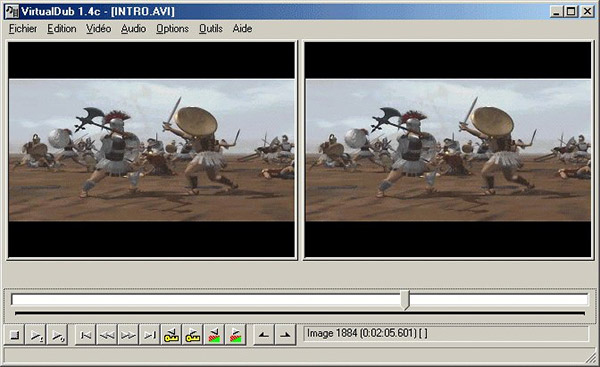
Plussat
- Kevyt ja ennätysnäyttö ilman viivettä.
- Aseta kehysnopeudet.
- Seuraa tulotasoa reaaliajassa.
- Tarjoa lisäominaisuuksia, kuten melunvaimennus.
- Käytä sitä pikanäppäimillä ja näppäimistöllä.
- Tuki MPEG-1 ja JPEG-dekooderit.
MIINUKSET
- Videonmuokkausohjelma on melko yksinkertainen.
- Tämä avoimen lähdekoodin näytön tallennin on saatavana vain tietokoneelle.
Top 5: VLC
VLC on tunnettu mediasoitin. Se voi avata laajan valikoiman video- ja ääniformaatteja ilman ylimääräistä koodekkia. Lisäksi voit saada laajoja bonusominaisuuksia VLC: ssä, kuten työpöydän tallennusta. Joten se on myös avoimen lähdekoodin näytön tallennin.
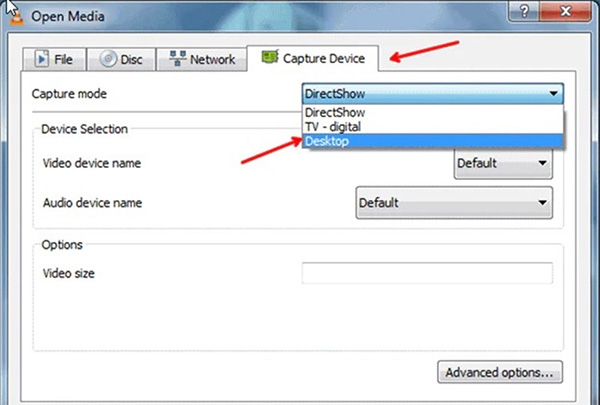
Plussat
- Tallenna kaikki työpöydällesi.
- Saatavana PC: lle, Macille ja Linuxille.
- Tarkastele ja muokkaa näytön tallenteita.
- Tallenna näytön tallenteet MP4: ään.
MIINUKSET
- Näytön tallennusta on vaikea asettaa.
- Tuotannon laatu on huono.
FoneLab Screen Recorder antaa sinun tallentaa videoita, ääniä, online-opetusohjelmia jne. Windows / Macilla, ja voit helposti mukauttaa kokoa, muokata videota tai ääntä ja paljon muuta.
- Tallenna videoita, ääniä, web-kameraa ja ota kuvakaappauksia Windows / Mac-tietokoneella.
- Esikatsele tiedot ennen tallentamista.
- Se on turvallinen ja helppokäyttöinen.
2. Paras vaihtoehto avoimen lähdekoodin näytön tallentimelle
Kuten näette, avoimen lähdekoodin näytön tallentimilla on erilaisia puutteita, kuten vaikea oppia, heikko laatu ja paljon muuta. Jos pidät siitä, Fonelab-näytön tallennin on hyvä vaihtoehtoinen ratkaisu.
Parhaan vaihtoehdon avoimen lähdekoodin näyttötallentimelle -ominaisuudet
- Tallenna kaikki näytölläsi yhdellä napsautuksella.
- Paranna ääntä ja videon laatu automaattisesti.
- Sisällytä kattavat mukautetut vaihtoehdot edistyneille käyttäjille.
Näytön tallentaminen ilman laadun heikkenemistä
Vaihe 1Määritä näytön tallennin
Avaa vaihtoehto avoimen lähdekoodin näytön tallentimelle, kun se on asennettu tietokoneelle. Macille on toinen versio. Käynnistä se ja valitse Videonauhuri Siirtyä eteenpäin. Kokeneet käyttäjät voivat napsauttaa vaihde -kuvake ja mukauta vaihtoehtoja Asetukset dialogi.

Vaihe 2Tallenna näyttö
Pääkäyttöliittymässä on neljä osaa, näyttö, Webcam, System Sound ja Mikrofoni. He voivat kaapata vastaavista lähteistä, ja voit päättää ottaa ne käyttöön tai poistaa ne käytöstä tarpeen mukaan. Jos olet valmis, aloita näytön nauhoittaminen napsauttamalla REC-painiketta.

Vaihe 3Muokkaa ja vie näytön nauhoitusta
Kun näytön tallennus on valmis, napsauta stop -painiketta siirtyäksesi esikatseluikkunaan. Tarkastele tallennettavaa videota ja leikkaa ei-toivotut kehykset. Napsauta lopuksi Säästä -painiketta ja vie se kiintolevylle.

FoneLab Screen Recorder antaa sinun tallentaa videoita, ääniä, online-opetusohjelmia jne. Windows / Macilla, ja voit helposti mukauttaa kokoa, muokata videota tai ääntä ja paljon muuta.
- Tallenna videoita, ääniä, web-kameraa ja ota kuvakaappauksia Windows / Mac-tietokoneella.
- Esikatsele tiedot ennen tallentamista.
- Se on turvallinen ja helppokäyttöinen.
3. Usein kysytyt kysymykset avoimen lähdekoodin näytön tallentimesta
Kuinka voin tallentaa kannettavan tietokoneen näytön ilmaiseksi?
Jos haluat tallentaa näytön maksamatta penniäkään, tarvitset vain ilmainen näytön tallennin ohjelmoida. Lähes kaikki avoimen lähdekoodin näytön tallentimet ovat ilmaisia.
Onko Windows 10: ssä näytön tallennin?
Microsoft on tuonut ilmaisen näytön tallentimen Windows 10: een, Game Bariin, joka oli aluksi Xbox One: n pelitallennin. Toisella sanalla voit tallentaa Windows 10 -näytön maksamatta tai asentamatta.
Onko OBS todella ilmainen käyttää?
Kyllä, OBS Studio on ilmainen. Jos lataat sen viralliselta verkkosivustolta, sinun ei tarvitse maksaa mitään laskua, koska se on avoimen lähdekoodin projekti. Lisäksi voit saada paljon ominaisuuksia, jotka ovat samanlaisia kuin ammattimainen ohjelmisto.
Yhteenveto
Tässä artikkelissa on tunnistettu viisi parasta avoimen lähdekoodin näytön tallenninta, jotka ovat käytettävissä PC: lle, Macille ja Linuxille. Ne ovat hyvät lähtökohdat aloittelijoille näytön nauhoittamiseen, pelattavuuteen, opetusvideoihin ja muuhun. Jos haluat saada lisäominaisuuksia, FoneLab-näytön tallennin on paras vaihtoehto. Sitä ei ole vain helppo käyttää, vaan se pystyy myös tuottamaan parhaan tulostuslaadun. Jos sinulla on lisää kysymyksiä tai parempia ehdotuksia, jätä viesti tämän viestin alapuolelle olevaan kommenttialueeseen.
FoneLab Screen Recorder antaa sinun tallentaa videoita, ääniä, online-opetusohjelmia jne. Windows / Macilla, ja voit helposti mukauttaa kokoa, muokata videota tai ääntä ja paljon muuta.
- Tallenna videoita, ääniä, web-kameraa ja ota kuvakaappauksia Windows / Mac-tietokoneella.
- Esikatsele tiedot ennen tallentamista.
- Se on turvallinen ja helppokäyttöinen.
